Proe三维训练三百一十二方形法兰
1、如下图示,
打开Proe软件,新建一缺省的实体零件

2、如下图所示,
执行【拉伸——放置——定义——front面——草绘】,直接进入草绘环境,
激活矩形命令,画正方形,双击修改尺寸:变成200,边距离轴100,
激活圆弧角命令,画四个圆弧角,
添加约束,相等,双击修改尺寸:半径R30,
激活圆命令,画四个相等的圆,双击修改直径为30,
点击√,完成并退出草绘。
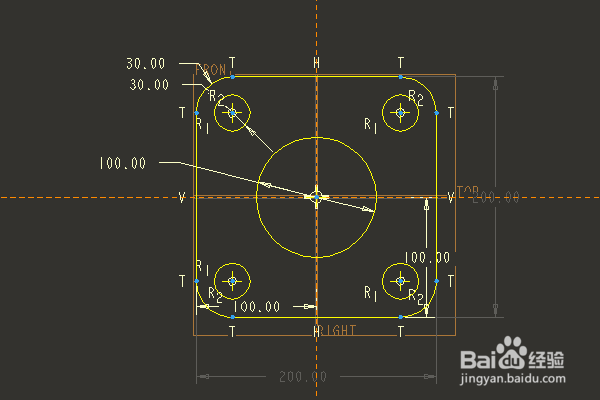
3、回到拉伸预览界面,
双击修改高度为30,
回车,完成并结束本次拉伸操作。

4、如下图所示,
执行【拉伸——放置——定义——front面——草绘】,直接进入草绘环境,.
激活投影命令,将内孔投影出来,
激活圆命令,以原点为圆心画一个圆,双击修改直径为130,
点击右边工具栏中的√,完成并退出草绘。
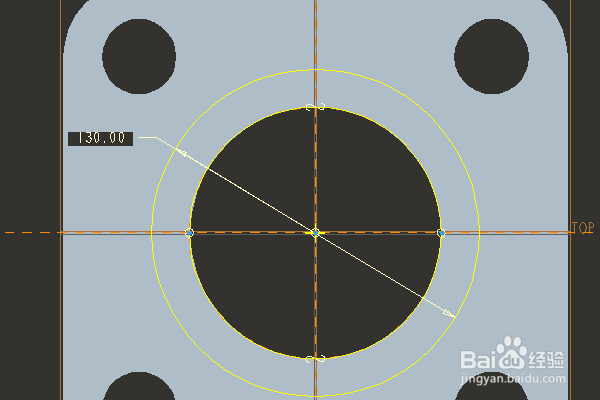
5、回到拉伸预览界面,
调整方向,修改拉伸高度为50,
回车,完成并结束本次拉伸操作。
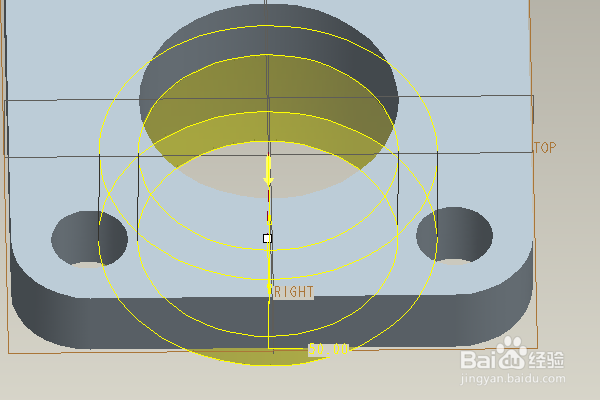
6、如下图所示,
执行【拉伸——放置——定义——实体上平面——草绘】,直接进入草绘环境,
激活圆命令,以原点为圆心画两个圆,双击修改大圆直径为150,小圆直径为130,
点击右边工具栏中的√,完成并退出草绘。
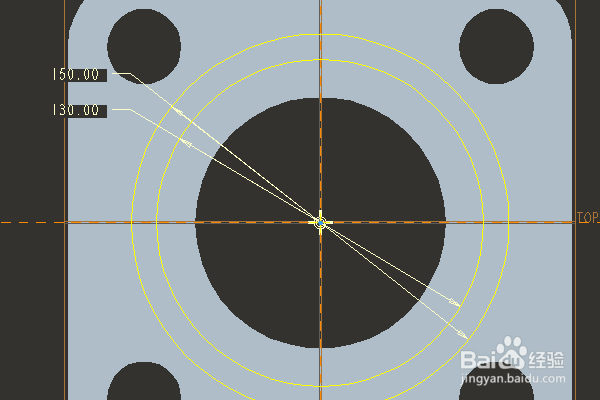
7、回到拉伸预览界面,
调整方向,修改拉伸高度为10,点击“去除材料”,
回车,完成并结束本次拉伸操作。

8、点击工具栏中的倒圆角命令,
设置半径为R15,点击实体的交线,
回车,完成并结束本次倒圆角操作,

9、隐藏所有的基准,
至此,
这个方形法兰就创建完成,
本次训练结束。

声明:本网站引用、摘录或转载内容仅供网站访问者交流或参考,不代表本站立场,如存在版权或非法内容,请联系站长删除,联系邮箱:site.kefu@qq.com。
阅读量:70
阅读量:184
阅读量:42
阅读量:81
阅读量:93